문서 목록
![]() 편집자 정보
편집자 정보
![]() 후기 리뷰
후기 리뷰
윈도우 10 / 8 / 7 / XP 및 윈도우 서버 플랫폼의 물리적 디스크에 VHD 또는 VHDX를 복원하는 방법을 찾고 있다면 아래 문장을 보십시오. 이 페이지에서는 VHD가 무엇인지 설명하고 데이터 손실없이 VHD를 실제 디스크로 변환하는데 도움이 되는 실용적인 방법을 제공합니다.

VHD 란?
Wikipedia에 따르면 VHD (Virtual Hard Disk의 약자)는 가상 하드 디스크 드라이브 (HDD)를 나타내는 파일 형식입니다.
VHD는 일반적으로 실제 디스크 저장 장치를 에뮬레이트 하는데 사용됩니다. 디스크 파티션 및 파일 시스템, 파일 및 폴더 등과 같은 물리적 HDD에서 찾은 내용을 가상 디스크에 저장할 수 있습니다. 가상 디스크는 가상 머신에서 하드 디스크로 사용됩니다.

디스크 관리를 사용하면 컴퓨터에서 원하는만큼 가상 HDD를 만들 수 있습니다. 디스크에 파일, 폴더 등을 저장하거나 가상 디스크를 사용하여 실제 디스크를 손상시키거나 중요한 데이터를 손상시키지 않고 몇 가지 테스트를 수행할 수도 있습니다.
게다가 다른 많은 장점이 있습니다.
- IT 조직은 단일 VHD에 표준화 된 '미리 구축 된'구성을 배포 할 수 있습니다.
- VHD의 내용에 대한 변경은 쉽게 취소 할 수 있습니다.
- 많은 현재 운영 체제는 여러 사용자를 지원하지만 사용자간에 다양한 수준의 보호를 제공합니다.
이러한 장점 외에도 여전히 한계가 있습니다.
- VHD의 최대 크기 제한은 동적 또는 차이점 보관 용 VHD의 크기에 대해 2TB입니다.
- 최대 65535 × 16 × 255 섹터만 허용됩니다.
가상 디스크는 가상 머신이 실행 중일 때만 물리적 디스크로 작동합니다. 가상 머신을 종료하면 더 이상 VHD 또는 저장된 파일에 액세스할 수 없습니다.
VHD를 실제 디스크에 복사할 수 있습니까?
"윈도우 XP를 실행하는 Lenovo 노트북이 있습니다. 동시에 VHD에 윈도우 7을 설치했습니다. 이제 제 컴퓨터를 XP에서 윈도우 7로 업그레이드하고 싶습니다.하지만 직접적인 업그레이드 경로는 없습니다. VHD의 콘텐츠를 실제 하드 드라이브로 이동하기 위해 VHD를 실제 디스크에 복사합니다.하지만 VHD를 실제 디스크에 복제하는 방법을 모르겠습니다. 제안 사항이 있습니까? "
"안녕하세요. VHD 디스크를 실제 디스크로 변환하는 방법을 아는 사람이 있습니까? 아니면 VHD 공간을 로컬 하드 드라이브로 복원하려면 어떻게 해야 합니까? 컴퓨터를 최신 윈도우 10으로 업그레이드하려고 하는데, VHD 디스크를 더 이상 보관하고 싶지 않습니다. VHD 파일을 물리적 디스크로 복원하려면 어떻게 해야 합니까? "
많은 VHD 사용자에 따르면 사람들은 더 이상 가상 컴퓨터를 사용할 필요가 없을 때 VHD를 물리적 디스크로 변환하거나 복원하는 경향이 있는 것으로 보입니다. 다음에서는 가장 쉬운 VHD- 디스크 변환 솔루션을 연결하여 VHD 파일과 해당 공간을 물리적 디스크로 다시 효과적으로 복원할 수 있도록 도와드립니다.
최고의 VHD- 디스크 변환 솔루션
VHD를 실제 디스크에 복사하거나 VHDX 파일을 실제 디스크에 복사하고 싶었던적이 있습니까?
대부분의 사람들은 컴퓨터나 가상 머신을 완전히 새로 설정하고 싶을 때 가상 하드 디스크를 물리적 하드 드라이브에 복사하도록 선택합니다. 가상 디스크에서 물리 디스크로 파일을 수동으로 복사하는 것은 쉽지만 시간이 많이 걸립니다.
다음은 효율적인 VHD-Disk 방법을 제공하는 내용입니다. VHD를 Disk로 마이그레이션하는 EaseUS 파티션 프로그램을 사용하여 이 작업을 수행할 수 있습니다.
EaseUS 파티션 프로그램 (파티션 마스터)을 다운로드하고, 디스크 복제 작업을 생성하고, 가상 디스크 (VHD, VHDX 등)를 소스 디스크로 선택하고 물리적 디스크를 대상 디스크로 선택한 다음 디스크 복사 작업을 실행할 수 있습니다. 이러한 방식으로 가상 하드 디스크의 내용을 물리적 드라이브에 쉽게 복제할 수 있습니다.
프로세스가 완료되면 로컬 디스크에서 VHD 파일을 삭제하기 만하면 VHD 공간을 다시 실제 디스크로 복원할 수 있습니다.
자습서 : VHD를 실제 디스크에 복사하는 단계
VHD 디스크 데이터를 로컬 디스크로 효과적으로 마이그레이션하고 VHD 공간을 다시 컴퓨터로 복원하는 방법을 알아보려면 여기의 자습서 단계를 따르십시오.
#1. VHD를 실제 디스크에 복사
내 컴퓨터> 관리> 저장소> 디스크 관리를 마우스 오른쪽 버튼으로 클릭하고 디스크 관리를 마우스 오른쪽 버튼으로 클릭한 다음 VHD 연결을 선택합니다.
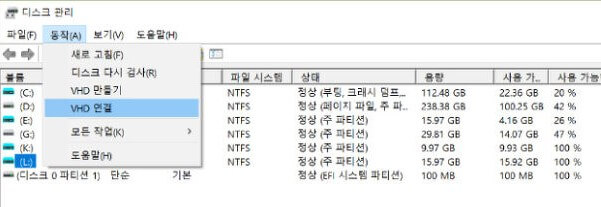
VHD를 물리 디스크 복제 프로세스로 원활하게 하려면 빈 로컬 물리 HDD를 대상 디스크로 선택해야 합니다. 선택한 대상 디스크에 파티션이 있는 경우 마법사는 디스크의 모든 파티션을 삭제하라는 메시지를 표시합니다. 따라서 데이터를 미리 백업하십시오.
아래 단계에 따라 가상 디스크를 복사하십시오.
1 단계 : 소스 디스크를 선택합니다.
EaseUS 파티션 마스터를 엽니다. 복사 또는 복제할 디스크를 마우스 오른쪽 버튼으로 클릭합니다. 그런 다음 "복제"를 선택합니다.
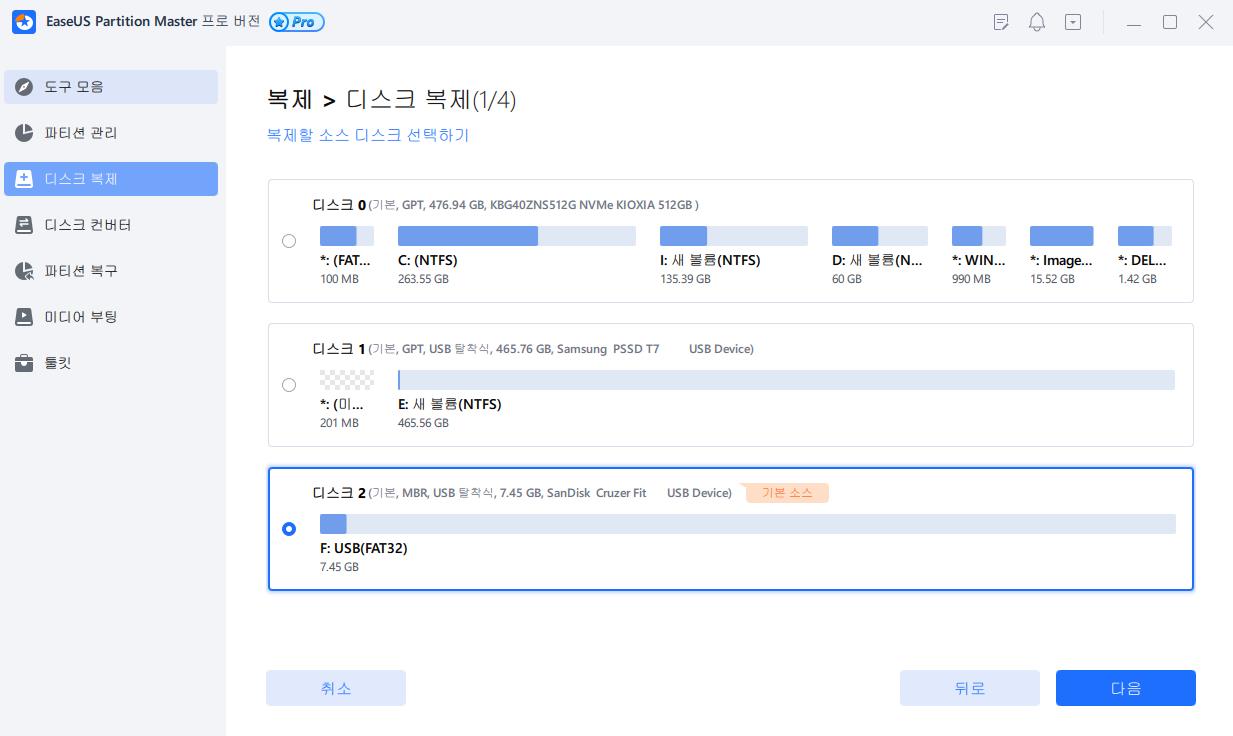
2 단계 : 대상 디스크를 선택합니다.
원하는 HDD / SSD를 대상으로 선택하고 "다음"을 클릭하여 계속합니다.
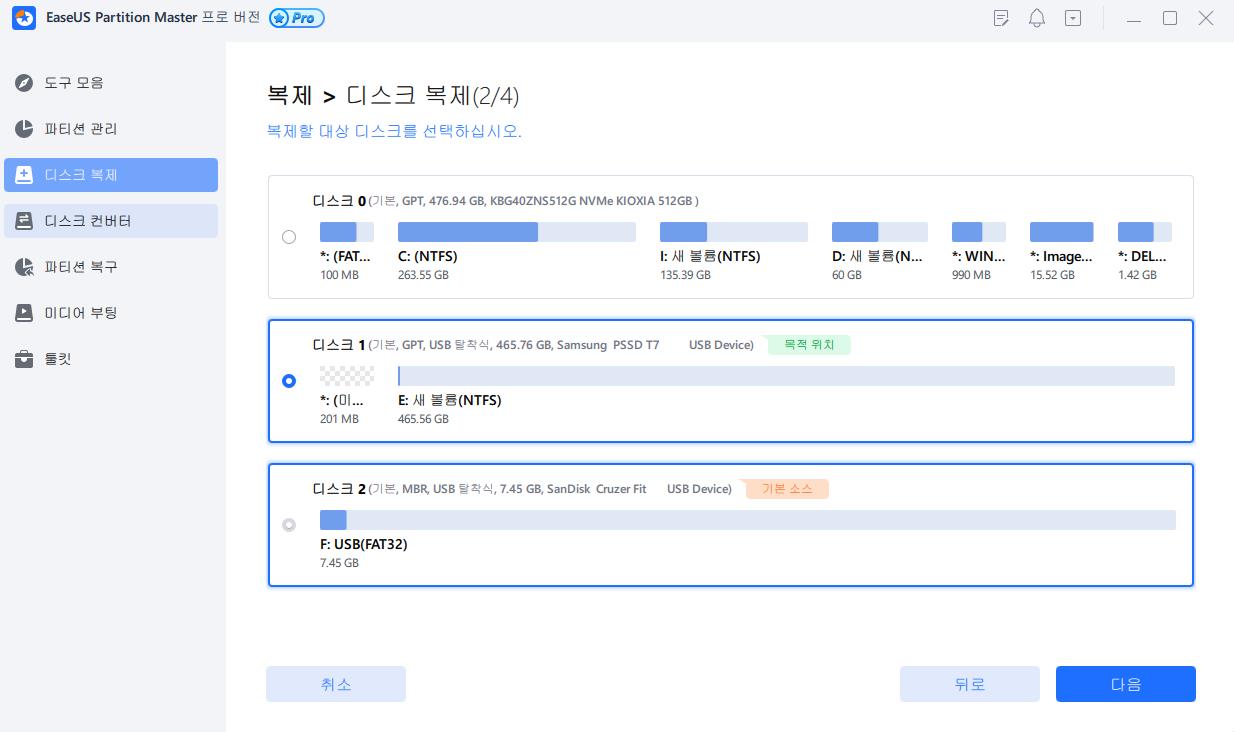
3 단계 : 디스크 레이아웃을보고 대상 디스크 파티션 크기를 편집합니다.
그런 다음 프로그램이 대상 디스크의 모든 데이터를 지울 것이라고 경고하면 "계속"을 클릭합니다. (대상 디스크에 중요한 데이터가 있는 경우 미리 백업하십시오.)
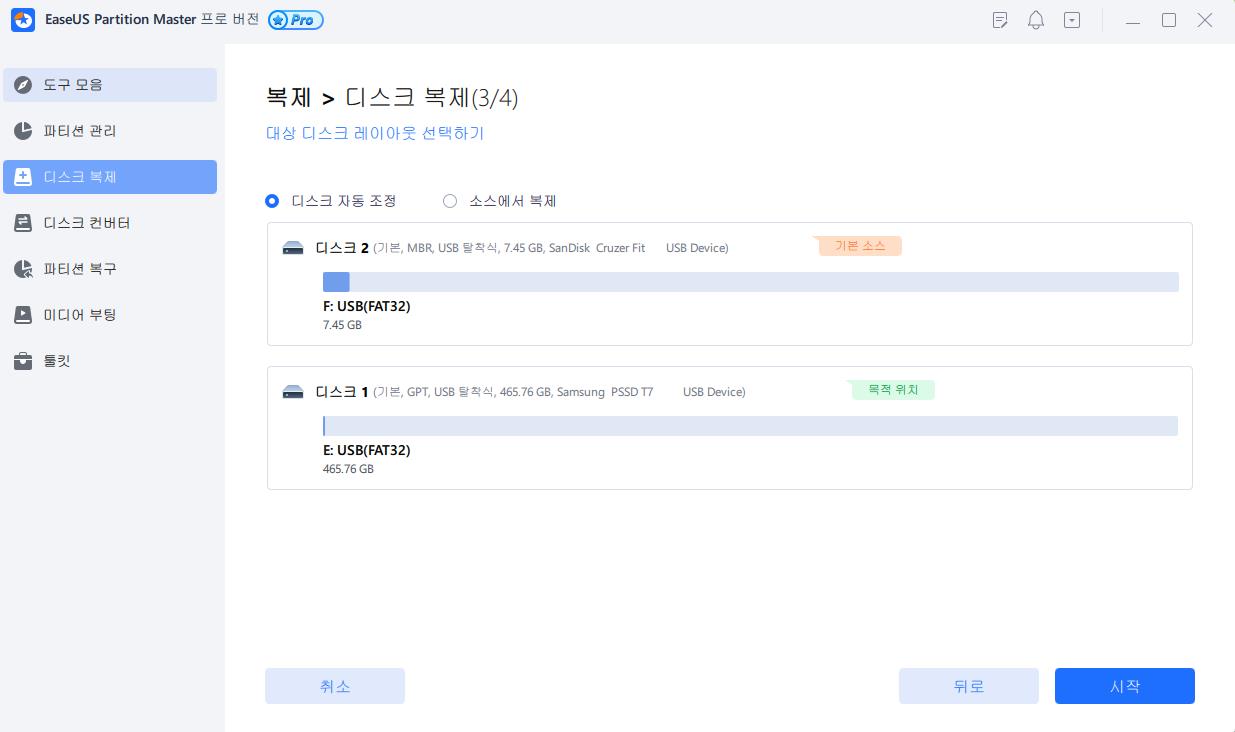
"디스크 자동 맞춤", "소스로 복제"또는 "디스크 레이아웃 편집"을 선택하여 디스크 레이아웃을 사용자 지정할 수 있습니다. (C 드라이브에 더 많은 공간을 남겨 두려면 마지막 하나를 선택하십시오.)
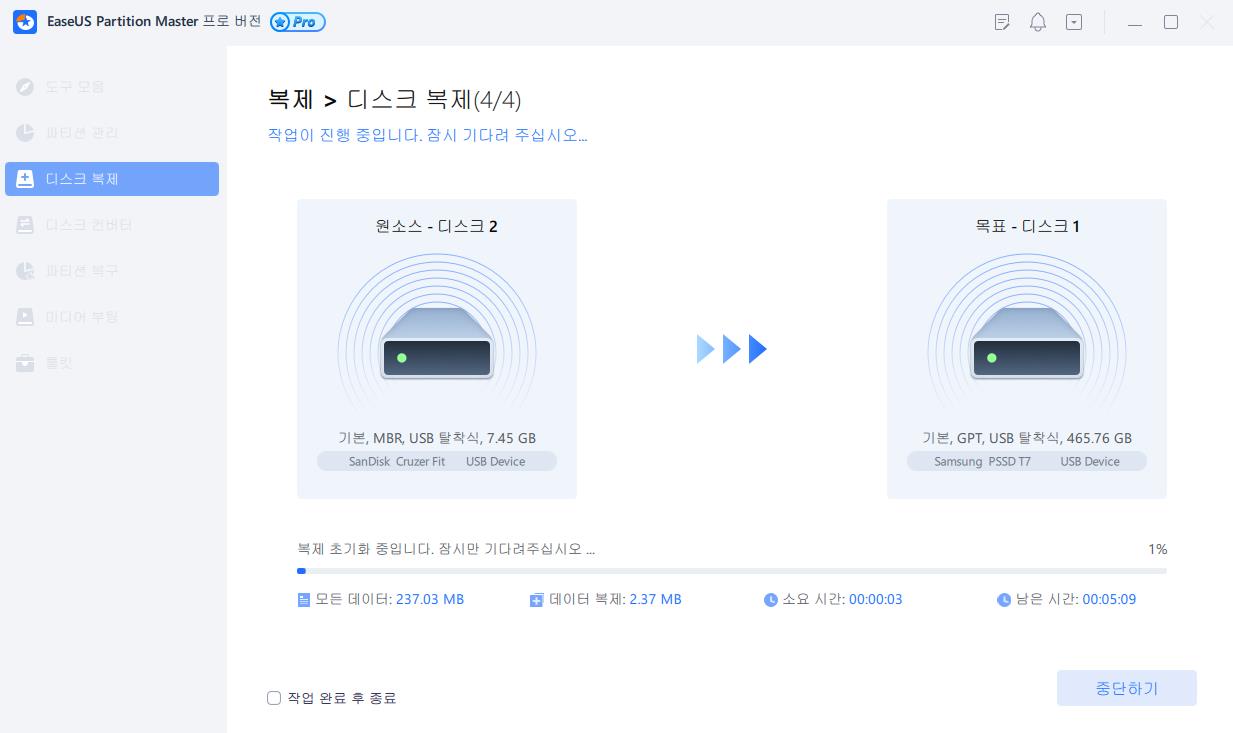
4 단계 : 작업을 실행합니다.
"작업 실행"옵션을 클릭하고 "적용"을 클릭하여 디스크 복제 프로세스를 시작합니다.
복제 후 가상 디스크를 다시 파티션해야 하는 경우 고급 기능과 함께 EaseUS 파티션마스터를 적용하여 디스크를 다시 관리할 수도 있습니다. 파티션 하드 드라이브를 가이드로 참조할 수 있습니다.
# 2. VHD를 실제 디스크로 변환
복제 후 이제 다음 단계에 따라 VHD 공간을 물리적 디스크로 복원할 수 있습니다.
1 단계. 디스크 관리를 열고 VHD 디스크를 마우스 오른쪽 버튼으로 클릭한 다음 "VHD 분리"를 선택합니다.
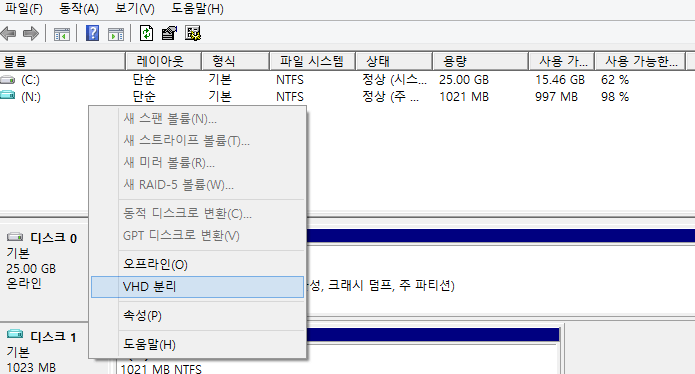
2 단계. 윈도우 파일 탐색기를 열고 컴퓨터에서 로컬 VHD 파일을 찾습니다.
3 단계. VHD 파일 (.vhd 또는 .vhdx)을 찾아 마우스 오른쪽 버튼으로 클릭하여 삭제합니다.
4 단계. 삭제를 확인합니다.
그런 다음 가상 디스크 공간을 PC의 로컬 디스크로 성공적으로 반환했습니다.
확장된 읽기
이 페이지에서는 사용자가 VHD 콘텐츠를 로컬 HDD에 복사하고 가상 디스크 공간을 실제 디스크로 복원하는데 도움이 되는 효율적인 방법을 소개했습니다. 이 문제 외에도 일부 사용자는 VHD 및 가상 컴퓨터에 대해 더 많은 질문을 합니다.
여기에서 몇 가지 질문을 모아 각 질문에 대한 간단한 답변을 나열했습니다. 같은 의심이 있다면 답을 따르고 확인하십시오.
1. VHD 디스크 크기를 확장하는 방법은 무엇입니까?
대부분 윈도우 컴퓨터에서 VHD가 생성되면 크기를 변경할 수 없습니다. VHD 디스크 크기를 확장해야 하는 경우 컴퓨터에서 원본 .vhd 파일을 삭제한 다음 더 큰 크기를 설정하여 새 VHD를 다시 만들어야 합니다.
위에서 설명한 방법을 사용하여 먼저 VHD 디스크 데이터를 로컬 디스크에 백업하거나 복제해야 합니다.
또한 디스크 관리 및 가상 머신에서 VHD 디스크 크기를 확장하는 방법이 다릅니다. 다음은 간단한 가이드입니다.
로컬 윈도우 PC에서 VHD 디스크 공간을 확장하려면 :
- 먼저. 디스크 관리를 시작하고 마우스 오른쪽 버튼을 클릭하여 VHD 디스크를 분리합니다.
- 다음. 컴퓨터에서 .vhd 또는 .vhdx 파일을 찾아 삭제합니다.
- 그리고. 디스크 관리를 다시 입력하고 작업 섹션에서 "VHD 만들기"를 선택하여 새 가상 디스크의 더 큰 크기를 설정합니다.
- 가상 머신에서 디스크 공간을 확장하려면 :
- 먼저. VMware Workstation과 같은 가상 머신 콘솔을 열고 OS를 클릭하고 가상 머신 설정을 입력합니다.
- 다음. 하드 디스크 선택> 확장 클릭> 가상 디스크의 새 최대 크기 설정합니다.
2. VHD 파일을 복구하는 방법?
가상 컴퓨터에서 실수로 파일을 삭제하거나 제거한 경우 먼저 휴지통에서 파일을 찾아 볼 수 있습니다. 아무것도 나타나지 않으면 EaseUS Data Recovery Wizard와 같은 파일 복구 프로그램을 설치하여 손실된 VHD 파일을 스캔하고 복원할 수 있습니다.
자세한 가이드는 삭제 / 손상된 VHD / VHDX 파일 복구 방법을 참조하세요.
3. VHD와 VHDX의 차이점은 무엇입니까?
VHD와 VHDX의 가장 큰 차이점은 저장 용량입니다. 기존 VHD 디스크의 최대 용량 제한은 2TB이며 VHDX는 제한을 초과합니다.
VHDX는 최대 64TB 크기를 저장할 수 있습니다. VHDX 형식은 정전으로 인한 파일 손상을 방지하기 위해 작동합니다.
4. Disk2vhd는 무엇입니까?
Disk2vhd는 Microsoft Virtual PC 또는 Microsoft Hyper-v 가상 머신에서 사용하기 위해 물리적 디스크에 가상 하드 디스크를 생성하는 도구입니다. Disk2vhd는 온라인 상태인 시스템에서 실행할 수 있습니다. 사용자는 로컬 디스크에 VHD를 만들어 디스크의 파티셔닝 정보를 보존하고 사용자가 시스템 볼륨만 캡처하고 데이터 볼륨을 제외할 수 있도록 할 수도 있습니다.
마무리
이 페이지에서는 VHD의 기본 소개를 다루며 데이터 손실없이 VHD를 물리적 HDD로 변환하는데 도움이 되는 간단한 방법을 제공합니다. 동일한 요청이 있는 경우 EaseUS 파티션 마스터를 적용하여 먼저 VHD 콘텐츠를 복사한 다음 로컬 디스크에서 VHD 파일을 삭제합니다.
PC에서 더 많은 공간을 확보하기 위해 PC에서 가상 머신 유틸리티를 제거할 수도 있습니다.
이 글이 도움이 되셨나요?
-
EaseUS Data Recovery Wizard는 강력한 시스템 복구 소프트웨어로, 실수로 삭제한 파일, 악성 소프트웨어로 인해 잃어버린 파일 또는 전체 하드 드라이브 파티션을 복구할 수 있도록 설계되었습니다.
더 보기 -
이전보다 데이터 복구가 어려워진 현재의 고급 디스크 기술 때문에 완벽하지는 않지만, 우리가 본 것 중에서 EaseUS Data Recovery Wizard는 최고입니다.
더 보기 -
EaseUS Data Recovery Wizard Pro는 시장에서 최고로 평가되는 데이터 복구 소프트웨어 프로그램 중 하나로 알려져 있습니다. 파티션 복구, 포맷된 드라이브 복원, 손상된 파일 수리 등과 같은 고급 기능을 제공하고 있습니다.
더 보기
관련 인기글
-
'USB 플래시 드라이브를 포맷할 수 없음'오류 수정 및 전체 크기로 복구
![author icon]() Lily/Apr 17, 2025
Lily/Apr 17, 2025 -
![author icon]() Sue/Apr 17, 2025
Sue/Apr 17, 2025 -
Windows 11에서 보안 부팅 및 TPM을 우회하는 방법
![author icon]() Yvette/Apr 17, 2025
Yvette/Apr 17, 2025 -
![author icon]() Yvette/Apr 17, 2025
Yvette/Apr 17, 2025
